Audacity velja za eno najbolj priljubljenih odprtokodnih rešitev za urejanje zvoka. V tem vadnem programu vas bom popeljal skozi najpomembnejše funkcije in orodja v uporabniškem vmesniku, ki vam bodo pomagali pri ustvarjanju in urejanju vašega podcasta. Ne glede na to, ali ste začetnik v urejanju zvoka ali že imate izkušnje, bo ta uvod vam pomagal izkoristiti celoten potencial programa Audacity.
Najpomembnejši uvidi
- Audacity ponuja ključna orodja za snemanje, urejanje in produkcijo zvoka.
- Vmesnik programa je intuitiven in omogoča učinkovito delo.
- Z uporabo bližnjic na tipkovnici lahko povečate svojo produktivnost.
Korak za korakom
Pregled vmesnika
Prvi pogled na vmesnik programa Audacity prikazuje zgornjo vrstico z glavnimi funkcijami. Tu začnemo z možnostmi pod "Datoteka", kjer lahko ustvarite nov projekt ali uvozite že obstoječe avdio datoteke. Začetek novega sleda dosežete tako, da kliknete na "Datoteka" ter izberete "Novo", da začnete novo dokument.

Uvažanje zvoka
Ko odprete svoj projekt, lahko uvozite avdio datoteke. To je enostavno narediti tako, da kliknete "Odpri" ter izberete želeno datoteko. Lahko pa uporabite funkcijo "Povleci in spusti" za vlečenje zvočnih posnetkov v projekt. To je koristno za hitro dodajanje pesmi ali zvočnih učinkov.
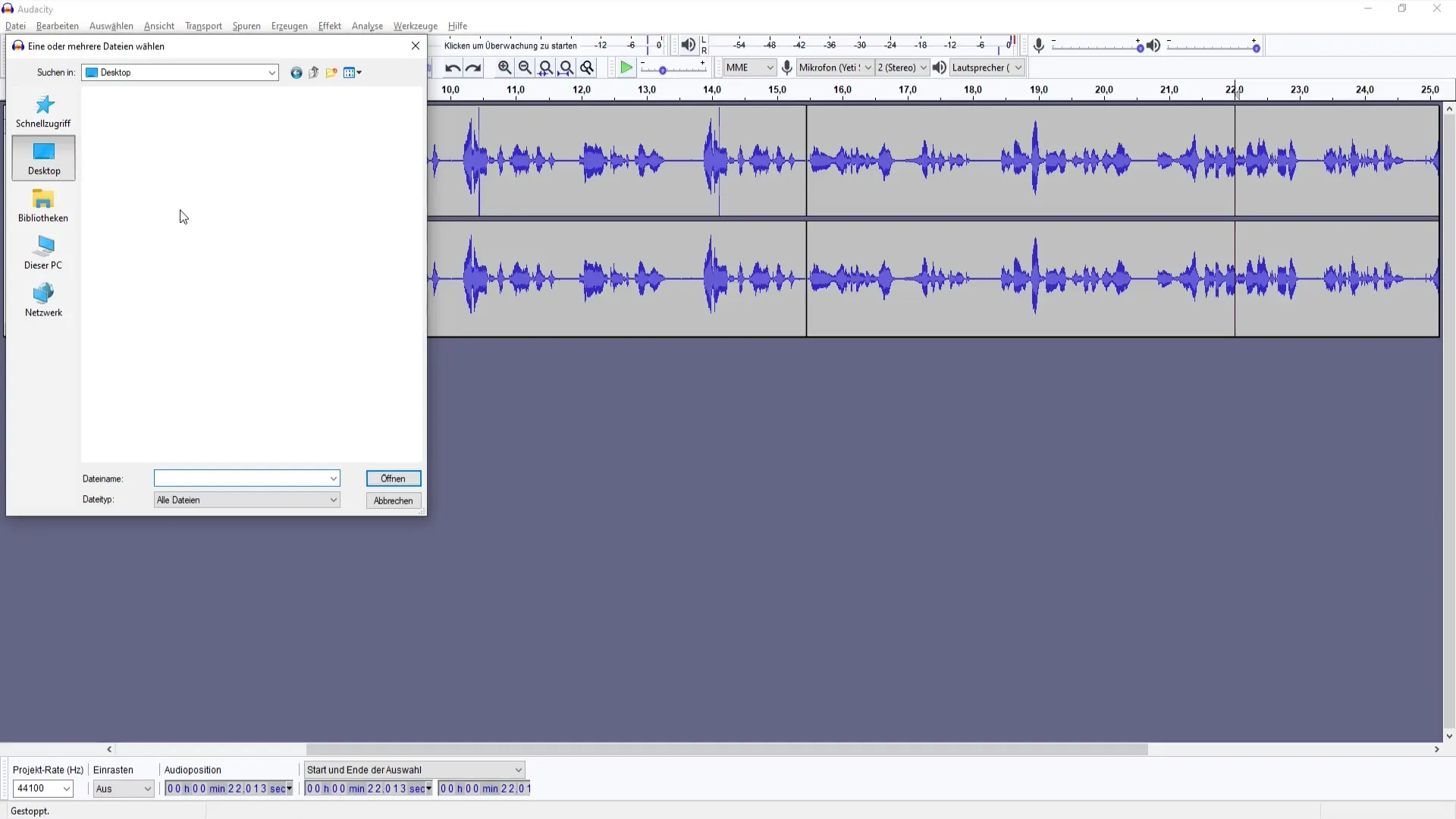
Shranjevanje in zapiranje
Če ste zadovoljni s svojim projektom, je pomembno, da redno shranjujete. Z možnostjo "Shrani kot" lahko shranite kopijo svojega projekta na varno mesto. Kot alternativo lahko zadnji projekt odprete preko "Nedavno odprte datoteke". Da zaprete projekt, preprosto izberite "Datoteka" in nato "Zapri".
Urejevalna orodja
Urejanje v programu Audacity ponuja veliko možnosti. Bi radi odstranili določen del vaše avdio datoteke? S funkcijo "Izreži" lahko hitro in učinkovito izbrišete označene območje. Za razveljavitev neželenih učinkov uporabite bližnjico "Ctrl + Z", da razveljavite zadnje dejanje.

Kopiranje in lepljenje
Kopiranje delov je prav tako enostavno. Z "Ctrl + C" kopirate izbrani del zvoka, z "Ctrl + V" pa ga prilepite na želeno mesto. Lahko izberete tudi območje, ki ga želite prilepiti v vse sledi, kar vam omogoča prilagodljivo urejanje.
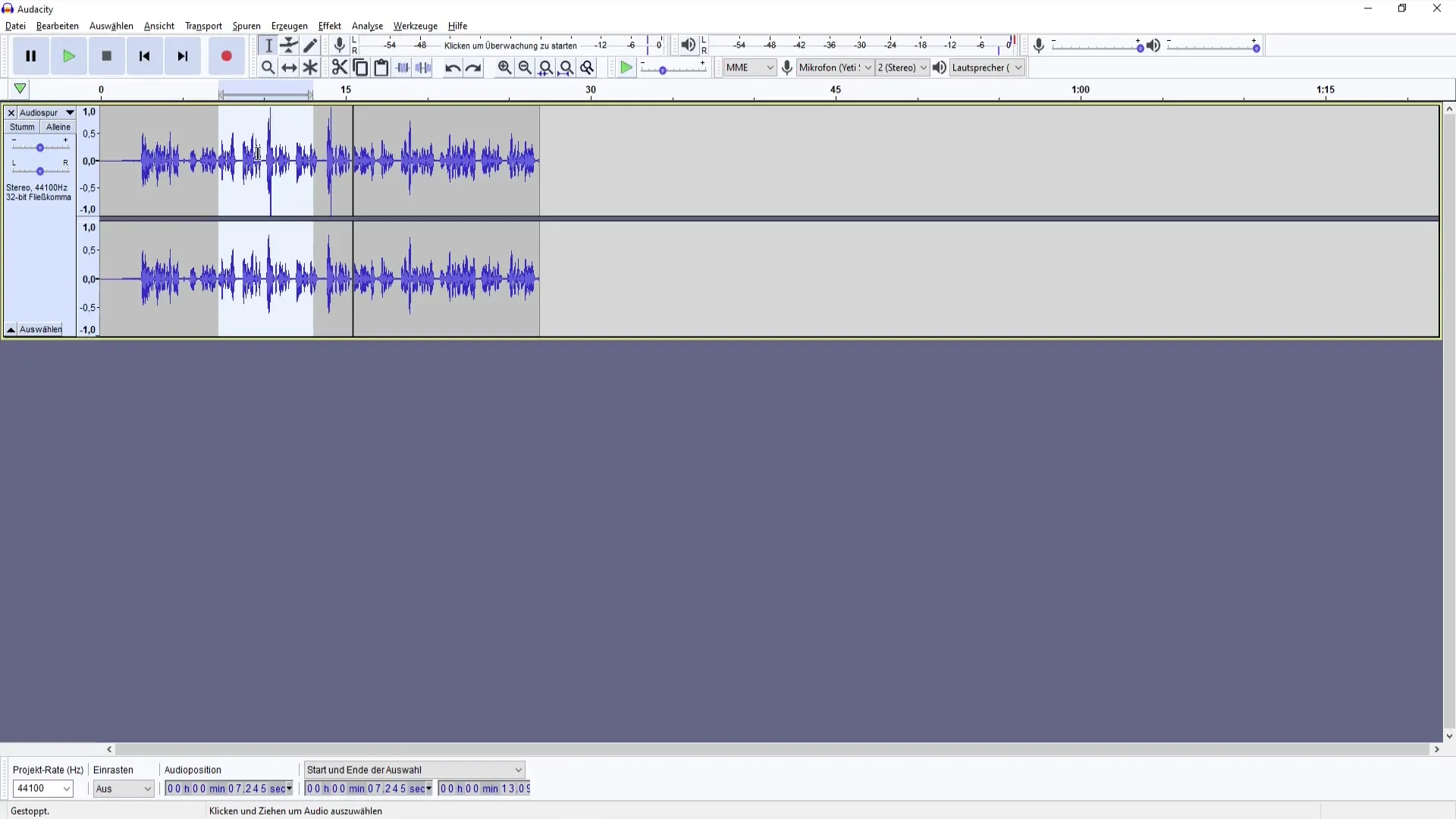
Prilagajanje pogleda
Za lažje delo vam Audacity omogoča prilagajanje pogleda. Lahko uporabite ukaz "Približaj", da se približate določenim zvočnim odsekom ali obnovite celoten pogled. Velikost sledi lahko prilagodite, da dobite najbolj primerno sliko za svoje delo.
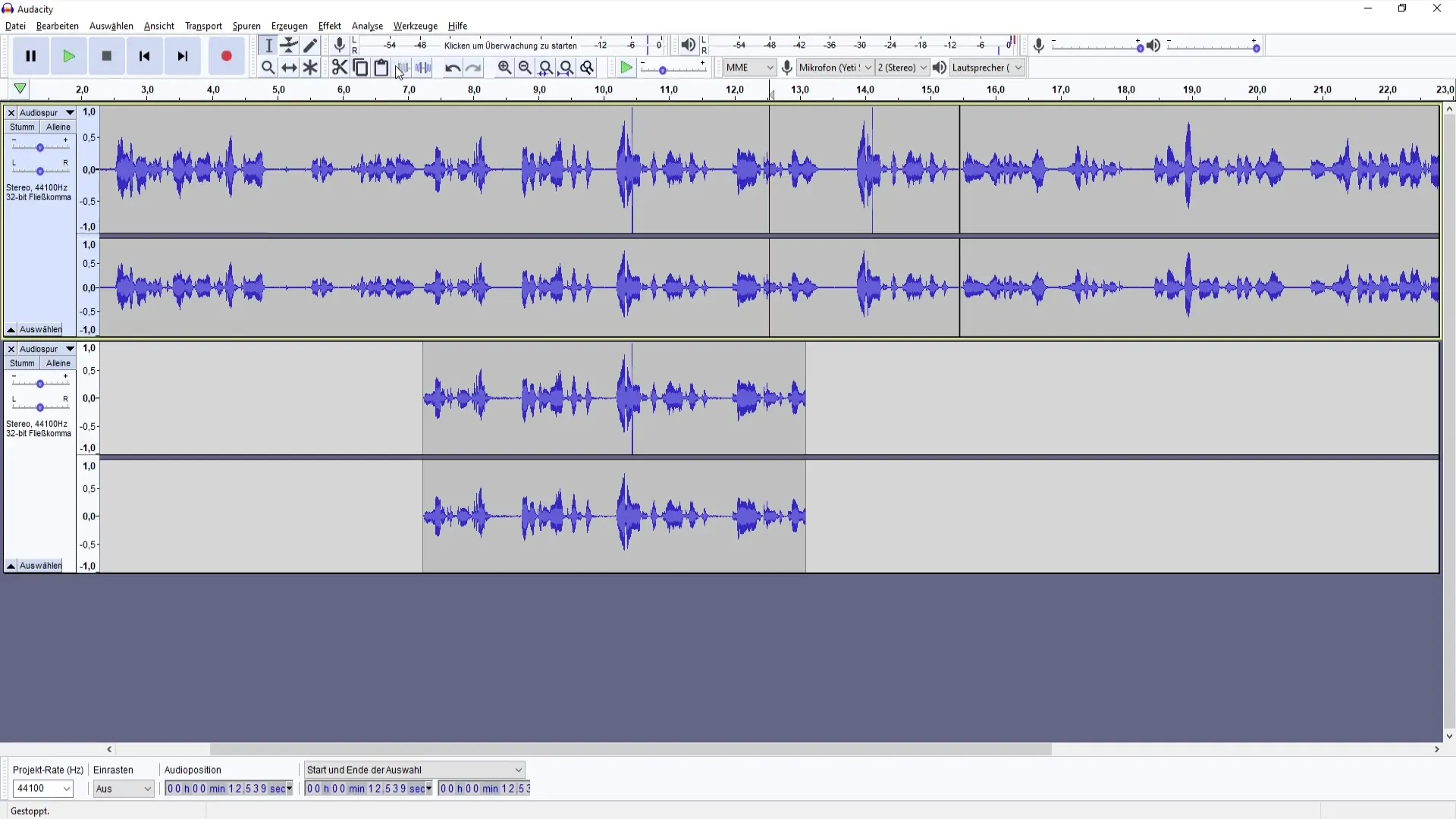
Mikser in jakost zvoka
Orodje Mikser je namenjeno prilagajanju jakosti vsake sledi. Tukaj lahko določite, ali želite sled predvajati tišje ali glasneje. Če se vam zdi sled nema, jo lahko preprosto aktivirate, da slišite avdio podatke. Začetnikom pa svetujem, da previdno uporabljajo ta orodja, da se izognejo nepričakovanim napakam.
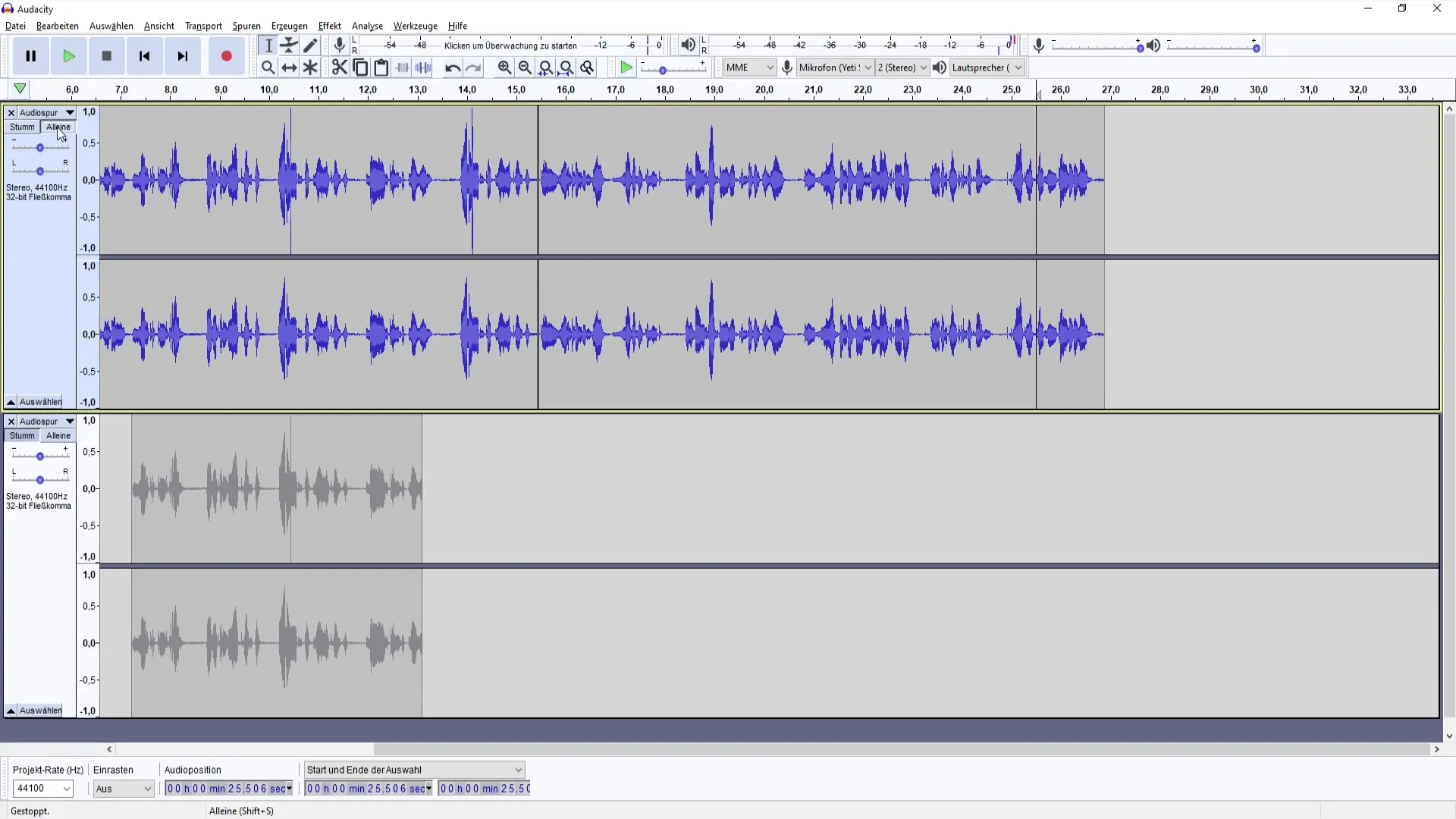
Transportna orodja
Audacity ponuja vrsto transportnih orodij za nadzor predvajanja. Z gumbi za predvajanje in ustavitev lahko predvajate in prekinete svoje posnetke. Z orodji za snemanje nove sledi pa lahko postanete ustvarjalni in preizkusite različne načine snemanja.
Ustvarjanje posebnih učinkov
Programska oprema vsebuje dodatne funkcije za ustvarjanje zvoka kot so šum, tišina ali celo učinek cvrkutanja. Te lahko v tvojem podcastu postavijo zanimive poudarke in bi jih bilo zato treba preizkusiti, da bi videl, kaj je za tvojo produkcijo učinkovito.
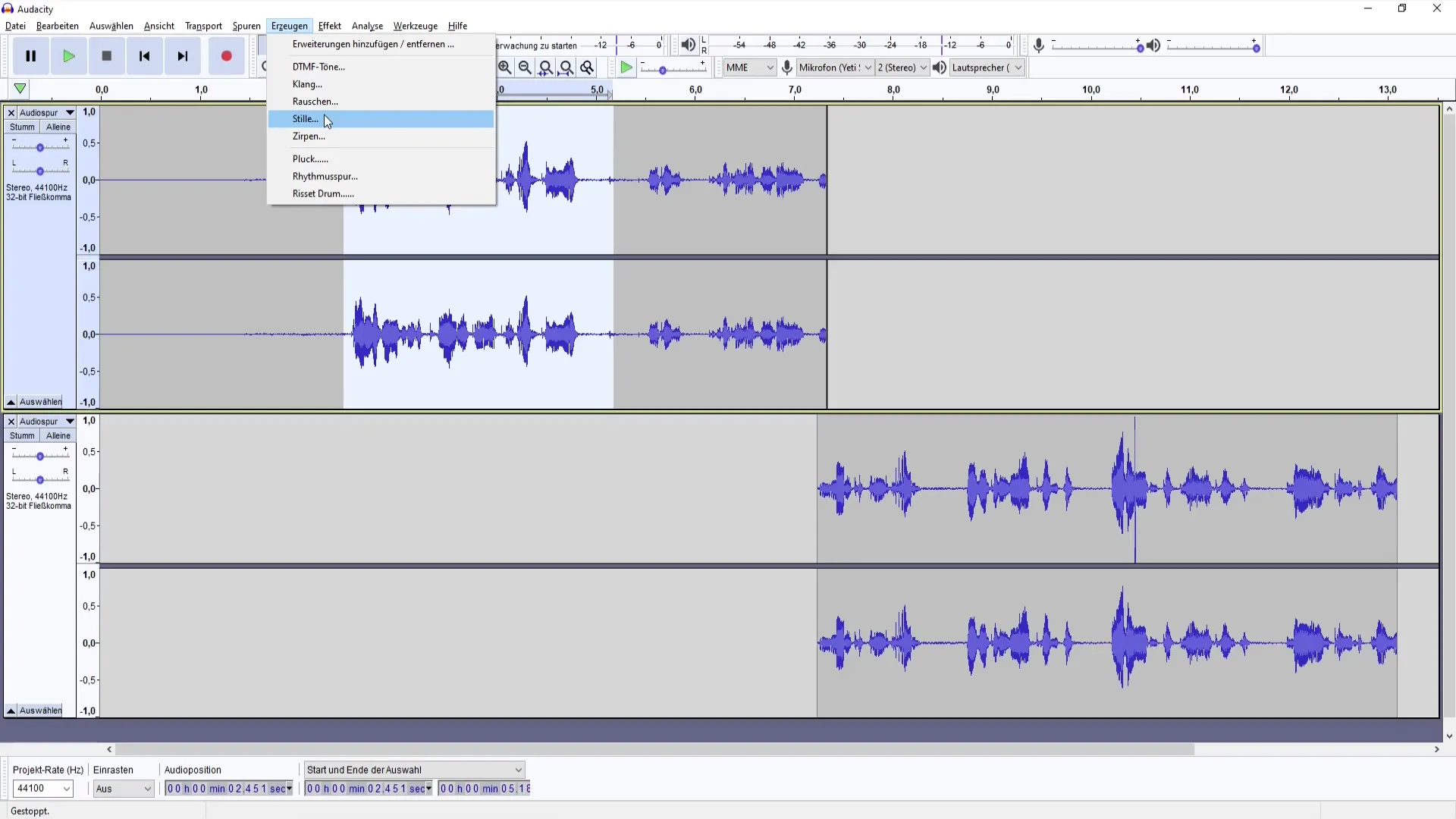
Uporaba učinkov
Audacity ponuja različne učinke za izboljšanje tvojih zvočnih datotek. To vključuje odpravljanje šuma, equalizer in različne filtre. Pomagajo izboljšati kakovost zvoka in ga prilagoditi tvojim potrebam.
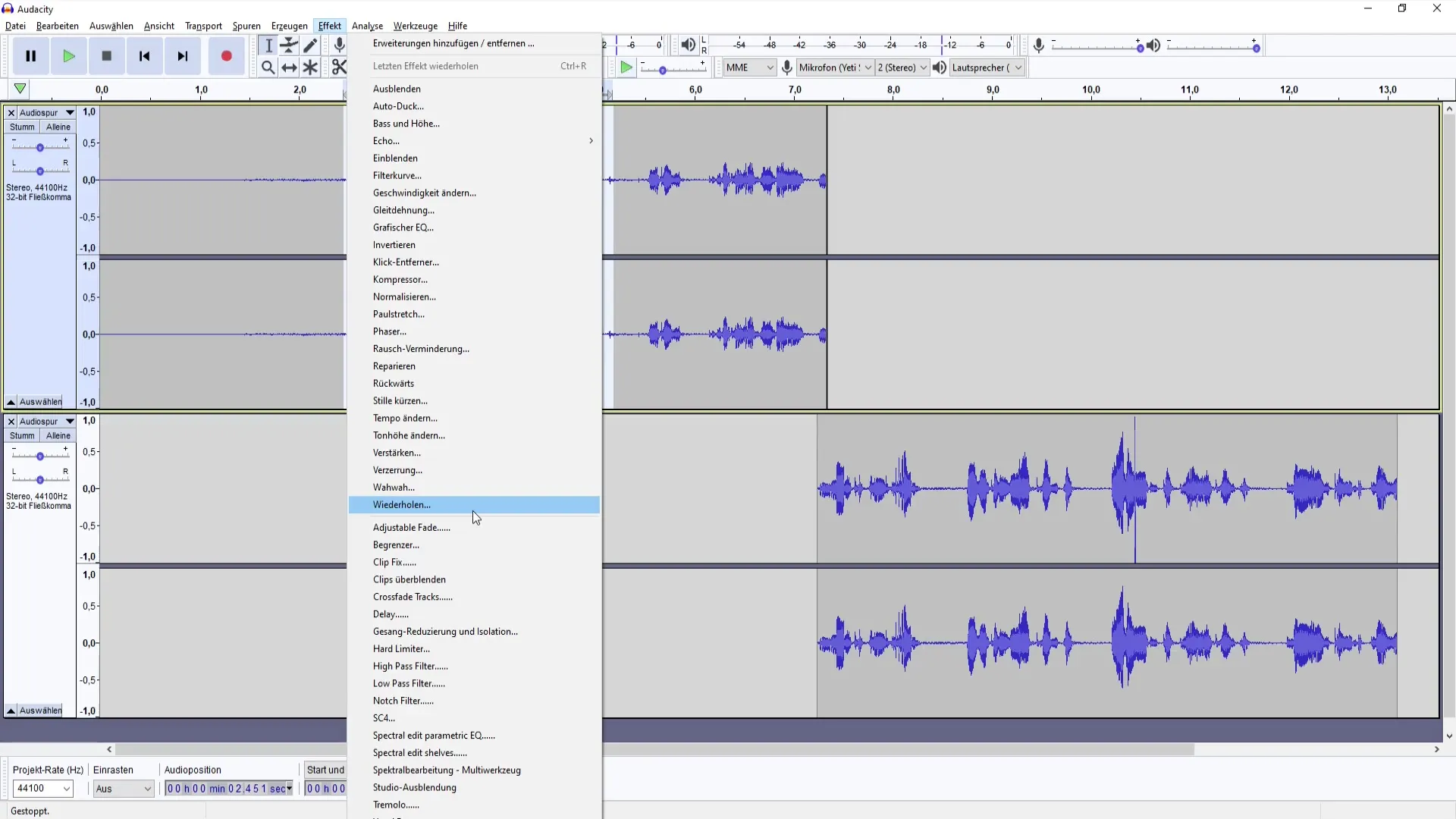
Pomoč in dokumentacija
Če naletiš na težave ali imaš vprašanja, Audacity ponuja pomoč. Tu lahko dostopaš do priročnika ali iščeš podporo na spletu. Pomoč je še posebej koristna, če želiš podrobneje razumeti določene funkcije.
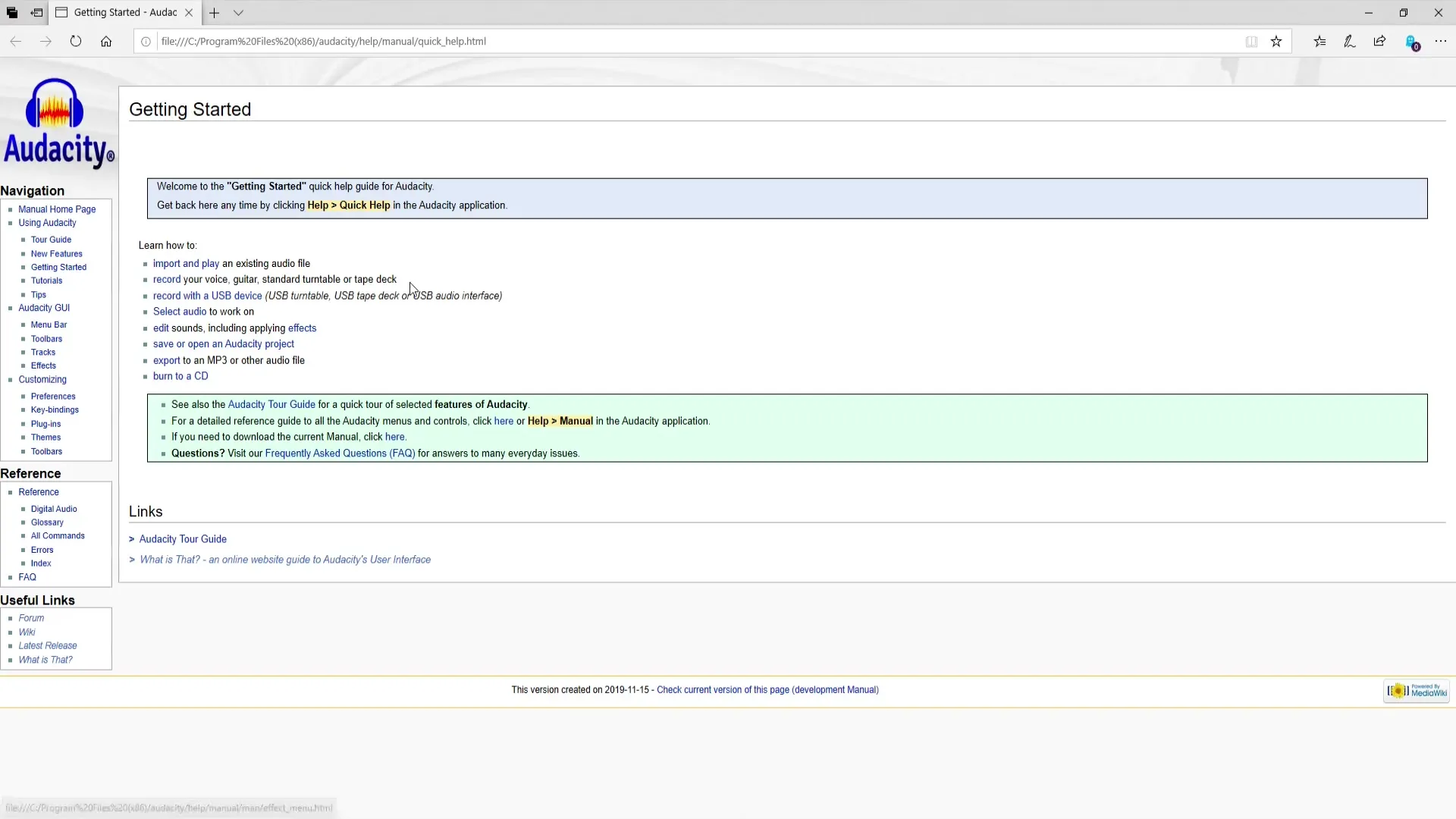
Povzetek
Zdaj si spoznal osnovne funkcije programa Audacity, ki so nujne za ustvarjanje in oblikovanje tvojega podcasta. S temi orodji si dobro opremljen za profesionalno oblikovanje tvojih avdio vsebin.
Pogosta vprašanja
Kako dodam novo sled v programu Audacity?Novo sled lahko dodate tako, da kliknete na "Datoteka" in nato na "Novo".
Kaj storim, če naredim napako?Uporabite bližnjico tipk "Ctrl + Z", da razveljavite zadnje dejanje.
Kako prilagodim glasnost posamezne sledi?Uporabite orodje za mešanje, da prilagodite glasnost posamezne sledi.
Kje najdem pomoč za program Audacity?V programu lahko dostopate do pomoči za uporabo priročnika ali spletnih virov.


